
OneSafe PC Cleaner(系统清理软件)
v7.3.0.7大小:5.73 MB 更新:2023/03/24
类别:系统其它系统:WinXP, Win7, Win8, Win10, WinAll
分类分类

大小:5.73 MB 更新:2023/03/24
类别:系统其它系统:WinXP, Win7, Win8, Win10, WinAll
OneSafe PC Cleaner Pro是一款专业的系统优化工具,软件提供了注册表扫描、启动项管理、协助程序、隐私扫描、垃圾文件清理、重复文件清理、大文件清理、安全检查、许可证密匙管理、分析磁盘等多达数十个实用工具,为您提供一套完善的系统优化与清理方案,其具备了极其简单的操作界面,您可以在对应的功能模块选择需要的工具,即可快速进行使用,没有任何的使用难度,操作起来非常的便捷,这里为您分享了本,可以免费使用这款强大的工具,有需要的用户赶紧下载吧!
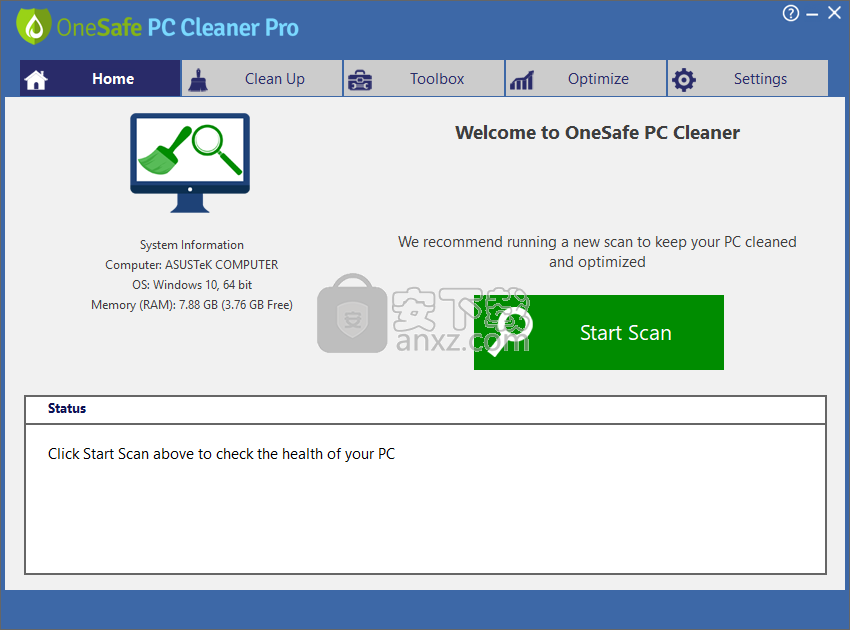
注册表扫描
删除无效和不必要的项目
管理启动
通过删除不必要的程序加快启动时间
卸载
干净地卸载程序以及任何剩余的文件或注册表项
隐私扫描
查找并消除潜在的隐私风险
垃圾文件
通过删除剩余的垃圾文件释放磁盘空间
大文件
查看大于10 MB的文件
删除重复项
查找并删除重复的文件,照片和视频
许可证密钥
收集和管理所有软件程序的许可证密钥
安全,密码
适用于OneSafe PC Cleaner用户的免费密码管理器
查找文件
使用这些搜索选项可立即查找任何文件
OneSafe驱动程序管理器
运行免费扫描以检查您的PC是否有过时的驱动程序
数据恢复
恢复文档,照片或音乐
ID扫描
深度扫描您的PC以查找您的个人ID信息的任何痕迹
撕碎文件
粉碎敏感项目,包括文件,照片和视频
安全检查
OneSafe PC Cleaner会检查计算机的安全状态。为获得最佳安全性,您应在PC上安装反恶意软件,启用Windows防火墙,打开最新Windows更新并安装备份软件。
安全扫描中包含以下内容:
检查活动的防病毒软件 - 如果您的PC上未检测到活动的防病毒软件,则OneSafe PC Cleaner将提供免费防病毒试用程序的链接。
检查活动的反间谍软件 - 如果您的PC上未检测到活动的防病毒软件,则OneSafe PC Cleaner将提供免费防病毒试用程序的链接。
检查Windows防火墙是否已打开 - 如果防火墙未处于活动状态,请使用“激活”链接访问Windows控制面板并重新打开防火墙。
检查备份软件 - 我们建议您定期备份。我们提供MyPC备份链接,提供一定数量的免费备份空间。
检查是否正在安装Windows更新 - 为了最大限度地提高安全性,建议始终安装最新的Windows更新.OneSafe PC Cleaner会检查Windows更新是否设置为自动安装。
要运行新的安全扫描,请单击“刷新”按钮。
Windows工具
Onesafe PC Cleaner提供以下流行的Windows优化工具的快捷方式:
系统信息 - 您可以在此处找到有关计算机硬件,软件,制造商,操作系统等的信息。
网络连接 - 如果您遇到任何网络连接问题,请使用此快捷方式。
电源选项 - 使用此链接可查看或更改当前的电源计划设置。
自动更新 - 为了获得最佳安全性,我们建议您将PC设置为自动安装Windows更新。使用此快捷方式检查PC上Windows更新的状态。
设备和打印机 - 使用此链接添加,删除和管理连接到PC的设备和打印机。
控制面板 - 一个重要的Windows菜单,可以访问所有计算机设置菜单。
系统还原 - 将系统还原到上一个日期以撤消最近的更新,驱动程序或软件安装或您认为可能导致PC出现问题的其他最新更改。
磁盘碎片整理 - 检查计算机上的驱动器或连接到计算机,以查看是否需要对其进行优化。
自动扫描 - 安排扫描在方便的时候运行。选项包括在启动时运行扫描,在预先选择的时间和频率下运行扫描,或在不活动期间运行扫描。
排除列表 - 如果您不希望在OneSafe PC Cleaner扫描中包含某些注册表项,文件或cookie,则可以使用此功能创建排除列表。
排除注册表项 - 我们建议在排除注册表路径时要格外小心。如果在您排除的路径下创建了无效的注册表项,OneSafe PC Cleaner将无法跟踪这些注册表,因此无法完全清理和优化注册表。
排除文件 - 可能存在某些您不希望在将来的扫描中包含的文件,例如,您可能不想删除所有skype对话的痕迹。使用排除列表选择您不希望的任何文件包含在将来的扫描中。如果您在清理扫描期间已选择排除文件,则这些文件将显示在“排除”菜单上的文件下。
排除Cookie - 可能有Cookie包含登录凭据,您在访问受信任的网站(如银行或信用卡公司)时会自动使用这些凭据。这些cookie很难识别,但如果您知道cookie,您可以输入它们并将其从未来的扫描中排除。默认情况下,我们启用了智能Cookie扫描,并尝试帮助识别重要的Cookie,以便自动排除它们,但智能Cookie扫描无法识别银行或信用卡Cookie。
智能Cookie扫描 - 自动识别和排除流行网站中可能包含密码或登录信息的Cookie。这些网站包括:Google,Gmail,Yahoo,Live,AOL,Facebook,Twitter,Hotmail,Netscape和其他几个。默认情况下启用智能Cookie扫描,以避免意外删除可能有价值的Cookie。如果您不想保留这些cookie,那么您可以从cookie排除列表中删除它们,它们将在您的下一次清理扫描中删除。
记录/撤消 - 每次使用OneSafe PC Cleaner删除注册表项或垃圾文件时,都会创建一个日志文件.OneSafe PC Cleaner会保存这些日志文件,以便您在遇到任何问题时可以随时返回并恢复已删除的项目。在此屏幕中,您可以选择保存这些日志文件的位置,还可以选择撤消程序以前所做的任何更改。
1、下载并解压软件,双击安装程序“OneSafe_PC_Cleaner.exe”开始安装软件主程序。
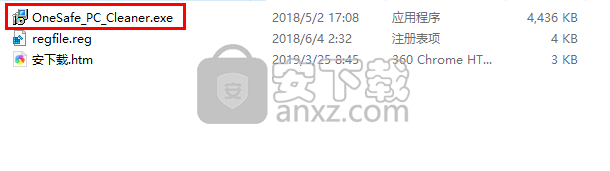
2、随即进入OneSafe PC Cleaner安装向导,用户可以设置安装的选项,例如设置安装文件夹等,然后点击【install】按钮开始进行安装。
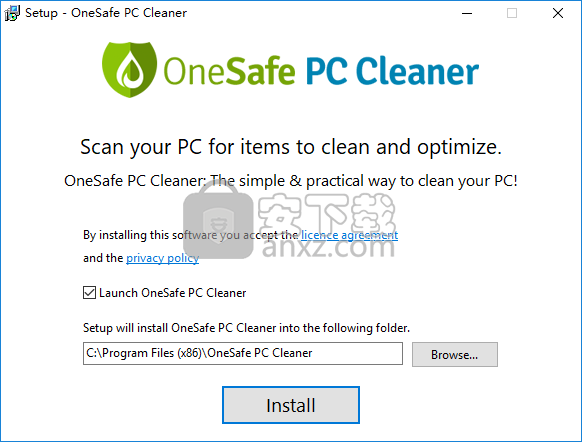
3、安装完成后,会自动运行软件,我们先关闭。
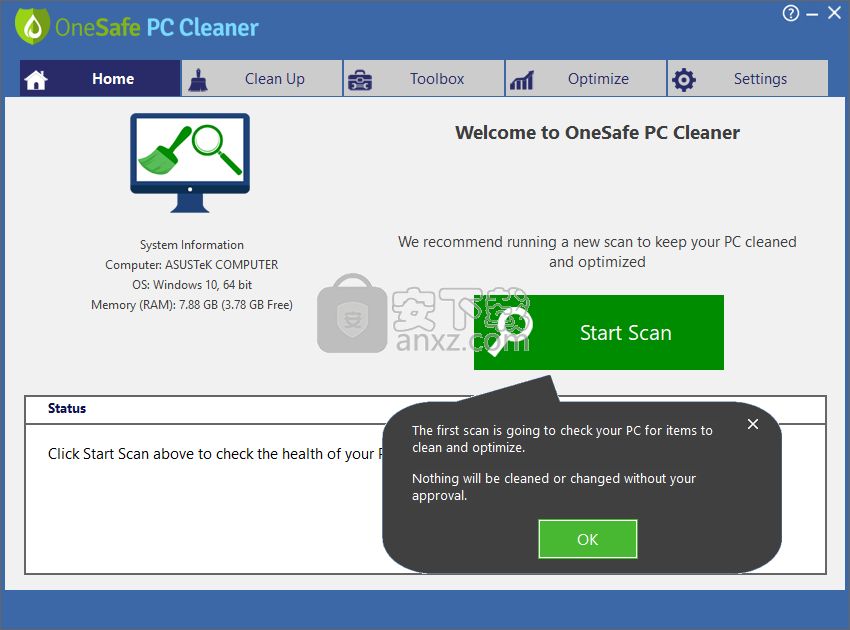
4、双击运行注册文件“regfile.reg”,弹出如下的是否添加的提示,点击【是】。
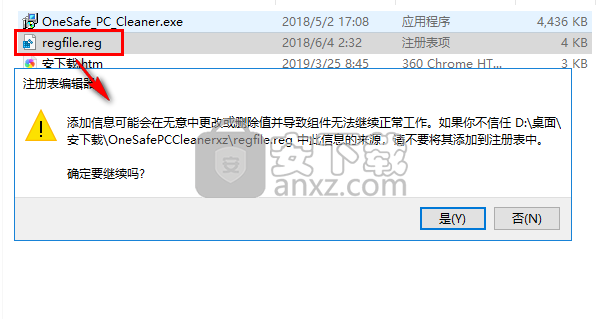
5、运行OneSafe PC Cleaner即可开始进行使用。
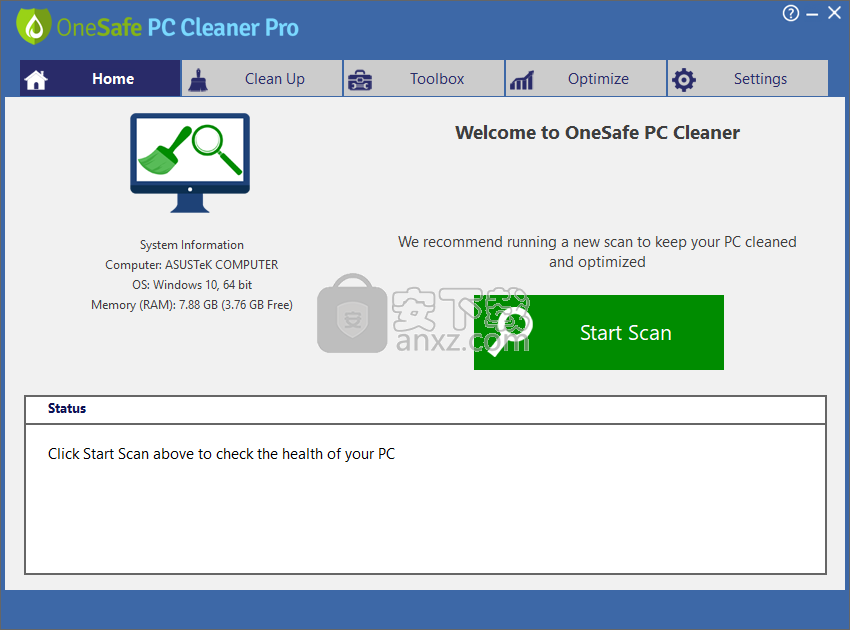
优化
优化菜单提供了各种优化PC的工具。优化报告可用于为您提供计算机当前状况的良好概览。
Optimize选项卡可让您:
分析磁盘空间的使用方式
检查安全问题
查看优化报告
使用流行的Windows优化工具
恢复菜单
选择要扫描丢失或删除文件的驱动器。扫描的默认设置是驱动器C:如果要扫描外部驱动器或存储卡,只需将设备连接到PC并使用向下箭头选择该驱动器。
选择您要查找的丢失文件类型。默认情况下,预先选择所有4个类别。取消选中要从扫描中排除的任何类别旁边的框。
按“开始扫描”开始在计算机中搜索丢失或删除的文件。
搜索可恢复文件 - 搜索可恢复文件可能需要几分钟时间。进度条显示扫描状态。扫描期间显示找到的丢失文件数。
取消扫描 - 您可以通过单击“取消”按钮取消正在进行的扫描。您可以选择在扫描停止之前恢复扫描中已找到的任何已删除文件。
恢复文件
扫描完成后,结果将显示在“数据恢复”窗口中。恢复的文件列在类别中。
恢复文件的步骤
1.选择您感兴趣的文件组
2.选择组后,该组中各个项目的信息将显示在屏幕右侧。此信息包括文件名,路径,日期和大小。选择要恢复的文件。
3.单击预览以获得可视确认,这是正确的文件。预览不适用于所有文件类型。
4.单击“恢复”以恢复文件。
此屏幕上的其他选项:
搜索 - 使用“在框中查找”搜索特定文件名的结果。输入您要查找的全部或部分文件名,然后单击放大镜进行搜索。
取消 - 取消当前选择并返回“恢复”菜单。
全选 - 选择该组中的所有项目。
取消全选 - 取消选择该组中的所有项目。
火绒应用商店 系统其它66.66 MBv1.0.0.11
详情装机必备运行库合集 (Visual C++ Microsoft .NET DirectX 9.0c) 系统其它76.65 MB2024.05.03
详情2345软件管家 系统其它24.01 MB7.9.0.4592
详情联想应用商店电脑版 系统其它151.07 MB9.0.1530.524
详情小米pc换机助手 系统其它26.59 MB1.0.2.6
详情风灵软件管家 系统其它20.21 MB1.0.1.30
详情360安全卫士 系统其它91.5 MBv13.0.0.2175
详情浆果一键装机 系统其它10.61 MB1.0.0.67
详情Quicker(快速启动软件)64位 系统其它24.24 MB1.38.31
详情MX数据加密大师 v1.2.1 去广告版 系统其它1.00 MB
详情MSMG ToolKit(Windows系统精简工具) 系统其它36.51 MBv13.4 中文便携版
详情FlashBoot Pro(U盘启动盘制作工具) 系统其它52.0 MBv3.2x
详情EZ Game Booster PRO(系统优化工具) 系统其它51.2 MBv1.6.3
详情qpst 系统其它7.91 MBv2.7 汉化版
详情Eltima USB Analyzer(USB数据监视器) 系统其它9.9 MBv4.0.282 免费版
详情OutByte PC Repair(系统优化修复工具) 系统其它19.6 MBv1.1.3.60400
详情StartUp Organizer(开机启动项管理软件) 系统其它1.59 MBv2.9
详情Oracle VM VirtualBox虚拟机 系统其它105.0 MBv5.2.0 免费版
详情晓宇科技一键装机工具箱 系统其它49.3 MBv1.3 官方版
详情SecureCRT 8.5中文 系统其它65.52 MB附带安装教程
详情BOOTICE v1.3.4 引导扇区制作工具 系统其它0.59 MB
详情Windows XP/Vista/7 通用的序列号查工具Vbs版 系统其它0 MB
详情easyuefi(EFI/UEFI启动项管理工具) 系统其它12.9 MBv2.5 企业
详情2345软件管家 系统其它24.01 MB7.9.0.4592
详情Windows 10 数字永久激活工具 系统其它2.80 MBv1.3.6 汉化版
详情影子系统(PowerShadow) 2008 免激活正式版 系统其它62.00 MB
详情启动盘大全(18款) 系统其它18.00 MB
详情IVT BlueSoleil (蓝牙驱动管理软件) 系统其它12.00 MB
详情logviewer pro(日志文件分析工具) 系统其它0.64 MBv2.2.0 中文
详情virtual audio cable(虚拟声卡) 系统其它1.57 MBv4.14 32&64位最新版
详情Win10数字激活工具 HWIDGen 系统其它5.50 MBv51.15 汉化版
详情key Product Key Explorer(密钥查看器) 系统其它7.27 MBv4.2.4.0 绿色
详情HEU KMS Activator 系统其它4.55 MBv19.4 中文版
详情Macs Fan Control(电脑风扇控制软件) 系统其它8.54 MBv1.5.5 官方版
详情SecureCRT 8.5中文 系统其它65.52 MB附带安装教程
详情Windows经典开始菜单 Classic Shell 系统其它4.75 MBv4.4.138 官方版
详情Re-Loader Activator 3.0 Beta 3 中文版 系统其它0.88 MB
详情APFS for Windows(APFS格式转换工具) 系统其它35.0 MBv2.1.47
详情StartIsBack++(Win10开始菜单增强工具) 系统其它1.36 MBv2.9.17
详情硬盘安装器(不用光驱装系统) 3合1版 系统其它4.00 MB
详情360安全卫士 系统其它91.5 MBv13.0.0.2175
详情NTLite(Windows配置工具) 系统其它22.19 MBv2.3.4.8658 官方版
详情UVK Ultra Virus Killer(UKV杀毒软件) 系统其它19.34 MBv11.5.6.0
详情Windows11 Insider Preview 系统其它4567.04 MBv10.0.22000.51 中文专业版
详情SmartSystemMenu(窗口置顶工具) 系统其它0.84 MBv2.19.0
详情数据安全删除工具(Blank And Secure) 系统其它0.27 MBv6.61
详情2345绿化工具 系统其它0.44 MBv1.0.3
详情联想应用商店电脑版 系统其它151.07 MB9.0.1530.524
详情浆果一键装机 系统其它10.61 MB1.0.0.67
详情小米pc换机助手 系统其它26.59 MB1.0.2.6
详情



























